5 причин, почему Live Writer лучше Microsoft Word
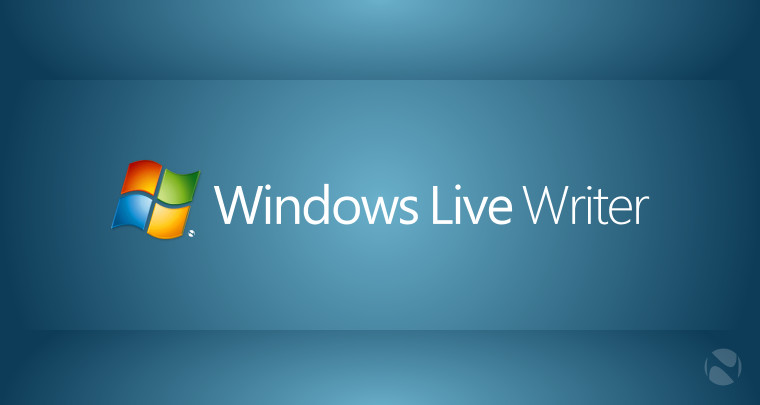
Многие блоггеры пишут свои статьи в программе Windows Live Writer – почему бы Вам не попробовать сделать то же самое? Почему Live Writer лучше?
- Программа является бесплатной;
- Позволяет проверять орфографию по аналогии с MS Office;
- Интерфейс приложения до боли напоминает офисный пакет от Майкрософт;
- Можно отправить статью сразу в блог или админку для дополнения;
- Куча крутых функций (редактирование изображений, учет количества символов).
Начало работы с Live Writter
1. Загружаем, устанавливаем программу. Сделать это можно после перехода по ссылке http://download.live.com/writer
2. Выбираем в списке Writer, нажимаем «Установить».

3. Запускаем приложение через «Пуск» и «Все программы». Первый раз нужно будет привязать свой блог к Live Writer. В появившемся после запуска окне нажимаем «Далее» и выбираем «Другую службу блога»:

4. Live Writer пока не закрываем. Заходим в настройки админки WordPress в раздел «Написание». Ставим галочку напротив XML-RPC и сохраняемся.

5. В настройках Live Writer указываем свои данные (адрес блога, имя и пароль, пр.):

6. Если программа спросит, хотите ли вы опубликовать пост, нажимает «Нет»:

7. На этом финиш, откроется стартовое окно программы Live Writer. Выглядит так:

Основные настройки Live Writer
1. Справа вверху кликаем по названию блога и выбираем подпункт «Изменить настройки»:

2. Во вкладке «Изображения» выбираем «Передать на сервер» и «Настроить FTP»:

3. Вписываем сюда данные для доступа к FTP-серверу (можно взять у провайдера хостинга):

Дополнительные настройки Live Writer
Здесь все индивидуально, но мы советуем сделать вот что:
1. Ставим галочку возле «Предлагать категорию перед публикацией». Отличная напоминалка, точно не забудете перед публикацией выбрать раздел для статьи.
2. Ставим еще одну галочку во вкладке «Редактирование» возле «Показывать статистику…»

3. Во вкладке «Автоссылка» добавляем ссылки на блог. Например, если вы часто ссылаетесь в своих публикациях на свой или чужой блог, можно использовать данную функцию. Поверьте, экономится масса времени!

Все свои статьи советуем отправлять в админку WordPress перед публикацией. Как говорится, семь раз отмерь… Там вы сможете доработать ее, указать описание и название с помощью любимого всеми блоггерами Platinum Seo Pack, изменить ссылку и прочее.